Các tùy chọn này giống như các tùy chọn trong Phòng sơn và cung cấp cho bạn quyền kiểm soát toàn diện đối với hành vi của Brush .
Ở đầu bảng điều khiển là bản xem trước của hình dạng Brush Alpha, theo sau là một loạt các điều khiển hành vi.
Xoay bàn Brush : Thao tác này đặt hướng ban đầu của chữ alpha khi bắt đầu nét vẽ.
Bán kính áp suất bằng không: Khi sử dụng bút stylus của máy tính bảng, con số này cho biết bán kính mặc định khi bắt đầu nét vẽ.
Bộ điều biến độ sâu: Độ sâu mặc định cho mỗi bút vẽ đang được sử dụng.
Biên độ xoay: Đặt biên độ cho việc xoay bàn chải bổ sung.
Biến thể bán kính: Đặt tỷ lệ phần trăm biến đổi bán kính bàn chải ngẫu nhiên.
Biến thể độ sâu: Đặt tỷ lệ phần trăm độ sâu bút vẽ ngẫu nhiên.
Opacity jitter: Xác định tính ngẫu nhiên của cài đặt độ mờ của bút vẽ.
Jitter: Tính ngẫu nhiên tổng thể của hành vi cọ vẽ.
Hue jitter: Xác định độ ngẫu nhiên của sắc độ cọ khi được sử dụng để tô màu.
Độ rung sáng: Thay đổi độ sáng ngẫu nhiên trong suốt một nét vẽ.
Độ rung bão hòa: Thay đổi độ bão hòa của màu cơ bản một cách ngẫu nhiên trong suốt nét vẽ.
Thay đổi màu mỗi nét: Sử dụng tùy chọn này để tạo hiệu ứng vẽ, như lông thú hoặc tóc, khi bạn cần thay đổi Sắc độ/Độ bão hòa/Độ sáng khi bạn vẽ một nét (màu dải đa dạng) hoặc khi bạn muốn mỗi nét được tạo có một Hue/Saturation/Brightness hơi khác – như được xác định bởi cài đặt “Jitter” tương ứng.
Lật ngẫu nhiên (x, y): Thao tác này lật ngẫu nhiên cọ đã chọn qua trục x hoặc y của nó trong khi vẽ.
Vẽ bằng chấm: Tạo các “vết chấm” sơn hoặc điêu khắc xuất hiện ở một số khoảng cách đã đặt – như được xác định bởi điều khiển “Dãn cách”.
Xoay dọc theo nét vẽ: Khi sử dụng các hình dạng alpha của cọ vẽ, bạn muốn căn chỉnh giống như các sợi lông của cọ vẽ – sao cho chúng thay đổi hướng khi cọ vẽ thay đổi hướng; tất cả dọc theo nét vẽ, hãy sử dụng tùy chọn này.
Bỏ qua tẩy: Tắt “lớp tẩy” của bút vẽ.
Strict alpha: Sử dụng cài đặt này để làm cho cả cọ vẽ và điêu khắc tuân thủ nghiêm ngặt hình dạng được xác định bởi cọ vẽ alpha.
Nét phẳng: Sử dụng bộ cọ này để bắt chước các cọ Photoshop để cải thiện nét chồng lên nhau với hình dạng alpha bị cắt ngắn.
Mờ dần trên cạnh: Tất cả các nét được vẽ với tùy chọn này được chọn sẽ có chuyển tiếp cạnh mượt mà hơn.
Sử dụng khoảng cách: Khi được sử dụng với tùy chọn “Paint with dabs”, việc điều chỉnh thanh trượt phần trăm “Dãn cách” sẽ xác định mức độ gần hoặc xa của các vết sơn được áp dụng.
Công cụ cọ điêu khắc mới.
Công cụ cọ vẽ mới này cho phép bạn sửa đổi các điều khiển cho các công cụ điêu khắc. Có rất nhiều loại bàn chải, mỗi loại có một đặc tính riêng.
Để truy cập tùy chọn Công cụ, bạn cần nhấp vào Chỉnh sửa thông số bút vẽ.
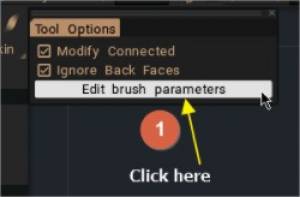
Hình ảnh này hiển thị Bảng tùy chọn công cụ Brush mới
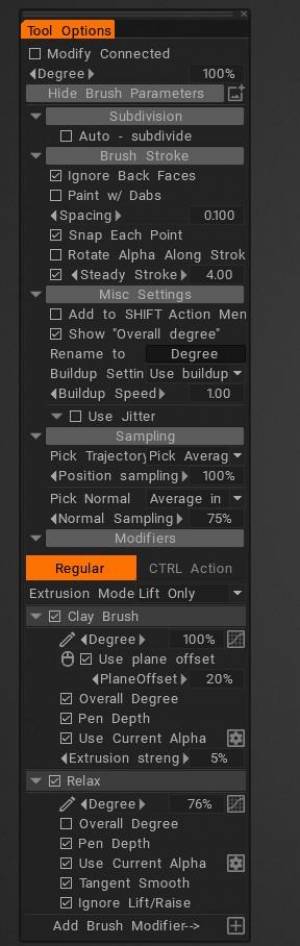
phân khu
Tùy chọn này không được hỗ trợ nếu Sửa đổi kết nối được bật. Bỏ chọn “Sửa đổi kết nối”
Brush cọ
Cài đặt linh tinh
Lấy mẫu
sửa đổi
Alphas: Alpha điều khiển hình dạng của cọ vẽ. Alpha là bản đồ cường độ thang độ xám.
Có hai phương pháp lựa chọn, sử dụng phương pháp đã tồn tại trong thư viện alpha hoặc tạo thủ tục mới bằng cách sử dụng trình chỉnh sửa đường cong.
Bật “Sử dụng alpha hiện tại” để truy cập thư viện alpha (phím nóng T).
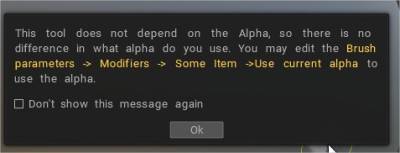
Tắt để sử dụng bảng chữ cái thủ tục mới.
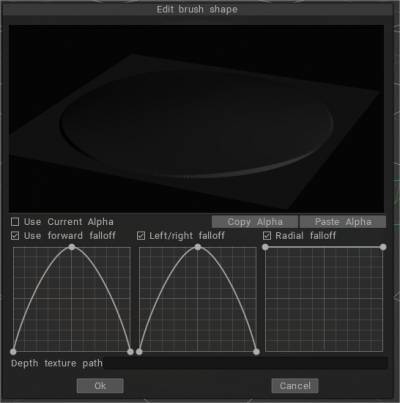
Cơ chế xây dựng mới về cơ bản cho Brush Engine:
– Bây giờ, bàn chải tích tụ và không tích tụ hoạt động như nhau; sự khác biệt bắt đầu khi bạn vuốt cùng một chỗ nhiều lần.
– Non-buildup đạt giới hạn chiều cao nào đó; sự tích tụ phát triển vô hạn (nhưng chậm) nếu công cụ sửa đổi cho phép.
– Màu voxel được áp dụng cho nhiều công cụ – Blob, Spike, Snake, Muscle, Primals, v.v.
– Bây giờ bạn có thể điêu khắc và vẽ đồng thời với tất cả các cọ vẽ dựa trên Voxel Brush Engine.
Clay Engine Brushes Anton Tenitsky trình bày trong video này cách thức hoạt động của các loại cọ mới.
Tùy chọn công cụ
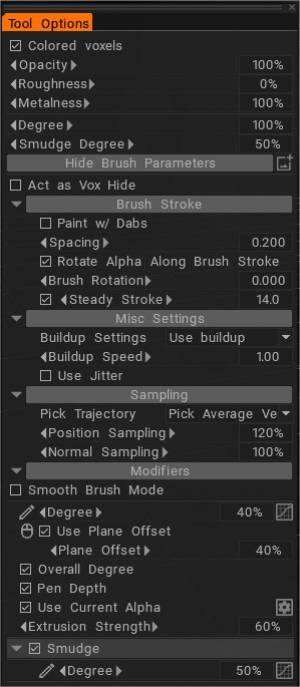
– Bây giờ bạn có thể điêu khắc và vẽ đồng thời với tất cả các cọ vẽ dựa trên Voxel Brush Engine.
– Bất kỳ bàn chải Voxel Brush Engine nào cũng có thể được sử dụng làm bàn chải ẩn Vox; chỉ cần kích hoạt tùy chọn rất dễ thấy trong cọ vẽ.
– Brush Stroke
– Cài đặt linh tinh: Cơ chế xây dựng mới về cơ bản cho Clay Engine. Giờ đây, bàn chải tích tụ và không tích tụ hoạt động như nhau; sự khác biệt bắt đầu khi bạn vuốt cùng một chỗ nhiều lần. Không xây dựng đạt đến một số giới hạn chiều cao; sự tích tụ phát triển vô hạn (nhưng chậm) nếu công cụ sửa đổi cho phép.
– Lấy mẫu
– Công cụ sửa đổi
– Nhòe
– Nhón
– Xoay
– Chuyển bên
công cụ đất sét
Đất sét: Bàn chải cơ bản cho bàn chải voxel. Nhân đôi, đặt tên thích hợp và tùy chỉnh nó.
Đất sét ướt: Điều này tương tự như đất sét thật. Nó bao gồm một hiệu ứng đất sét và một chút nhòe.
Vox Smart Pinch: Vox Smart Pinch hoạt động tương tự như Smart Pinch ở Chế độ bề mặt, trong đó nó phát hiện các góc trên bề mặt để tự động ép đùn vào trong hoặc ra ngoài + véo.
Vox Pinch: Tùy chọn này kéo diện tích bề mặt gần tâm xuyên tâm của con trỏ hơn.
đất sét bình thường
VoxFlatten: Chế độ này làm phẳng bề mặt bên dưới con trỏ bằng cách nâng hoặc hạ các điểm xuống một mặt phẳng chung.
Cắt viền mịn
Đất sét mềm
Lớp dày
Hiệu ứng đất sét không có sự gia tăng liên tục (không tích tụ). Máy đùn: Máy đùn bề mặt của voxel.
Vox Buildup: Sự tích tụ liên tục của bề mặt trong khi bàn chải di chuyển.
Công việc điêu khắc như thế nào?
mịn màng:
Nếu không có thêm ý tưởng về loại cọ bạn đang sử dụng và loại kết quả bạn đang cố gắng đạt được, sẽ hơi khó để biết bắt đầu từ đâu (cách sử dụng cọ/alpha trong 3D Coat là một chủ đề khá rộng và sẽ có thể mất một lúc để vượt qua).
Các công cụ như Grow trong bảng Công cụ Voxel kết hợp tự động làm mịn và sẽ mang lại cho bạn kết quả tự nhiên, mượt mà mà không cần phải điều chỉnh cài đặt, nhưng nếu bạn đang làm việc với các công cụ trong bảng Clay Engine, thì đây là một số cài đặt giúp bạn có thể giúp…
Sử dụng công cụ Base Clay làm ví dụ, nếu bạn xem Tùy chọn công cụ, bạn sẽ thấy hộp kiểm Sử dụng Alpha hiện tại và bên cạnh hộp kiểm đó là biểu tượng bánh răng. Trong khi tùy chọn Sử dụng Alpha Hiện tại bị tắt, bạn có thể sử dụng biểu tượng bánh răng để truy cập cửa sổ tùy chọn Chỉnh sửa Hình dạng Brush , nơi bạn có thể sửa đổi hình dạng bàn chải cho công cụ hiện tại. Ngoài ra, với tùy chọn Sử dụng Alpha hiện tại được bật, bạn có thể chọn bất kỳ bút vẽ/alpha nào từ bảng Brushes. Bạn cũng có thể thay đổi cách pha trộn cạnh bằng cách thay đổi giá trị Falloff . Đây là một ảnh chụp màn hình với các cài đặt khác nhau và kết quả là các nét vẽ…
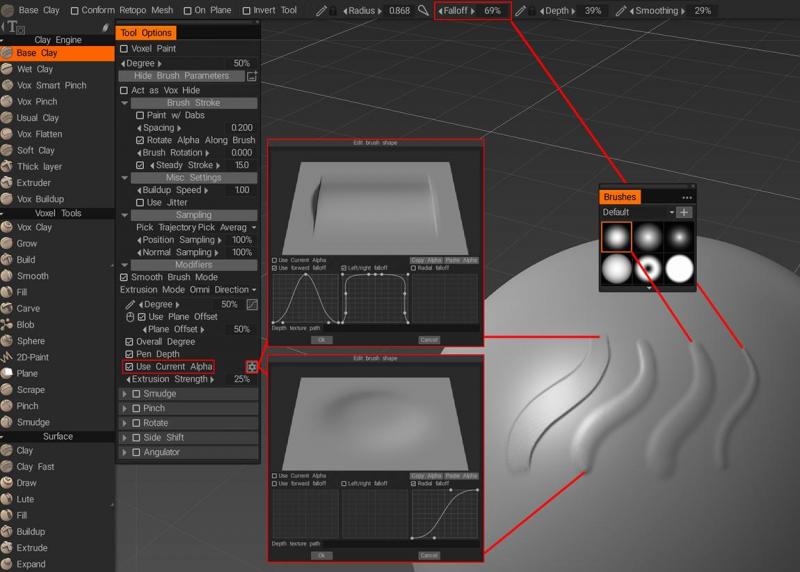
 Tiếng Việt
Tiếng Việt  English
English Українська
Українська Español
Español Deutsch
Deutsch Français
Français 日本語
日本語 Русский
Русский 한국어
한국어 Polski
Polski 中文 (中国)
中文 (中国) Português
Português Italiano
Italiano Suomi
Suomi Svenska
Svenska 中文 (台灣)
中文 (台灣) Dansk
Dansk Slovenčina
Slovenčina Türkçe
Türkçe Nederlands
Nederlands Magyar
Magyar ไทย
ไทย हिन्दी
हिन्दी Ελληνικά
Ελληνικά Lietuviškai
Lietuviškai Latviešu valoda
Latviešu valoda Eesti
Eesti Čeština
Čeština Română
Română Norsk Bokmål
Norsk Bokmål